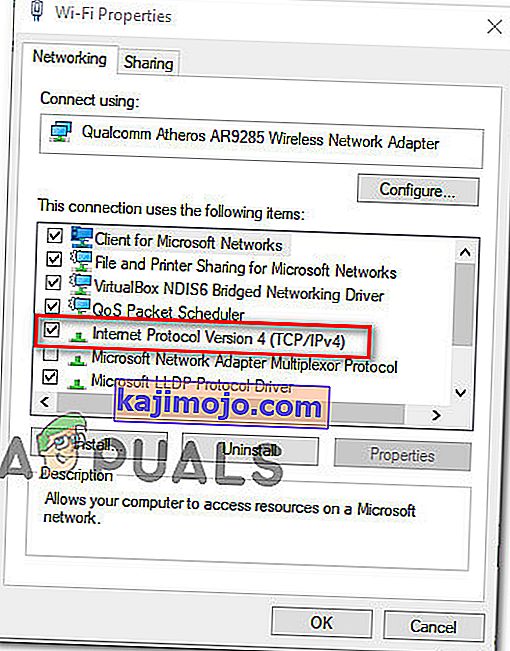Упит о грешци „ Дошло је до грешке при учитавању конфигурације игре са веб локације “ обично се појављује када погођени корисници покушају да покрену РунеСцапе клијент на свом Виндовс рачунару. Извештава се да се овај проблем јавља у оперативним системима Виндовс 10, Виндовс 8.1 и Виндовс 7.

Испоставило се да постоји неколико различитих случајева који ће проузроковати ову посебну грешку у Рунесцапе-у:
- Ометање заштитног зида независних произвођача - Један од најчешћих узрока који ће проузроковати овај проблем је нека врста сметњи антивирусног програма или заштитног зида која на крају блокира комуникацију између сервера игре и рачунара крајњег корисника. У овом случају, проблем бисте могли да решите или онемогућавањем заштите у реалном времену или деинсталацијом прекомерног заштитног пакета.
- Неконзистентност прегледача - Руне-сцапе је игра заснована на прегледачу, тако да се већина проблема са покретањем може решити поновним покретањем прегледача, брисањем кеш меморије прегледача или пребацивањем на способнији прегледач. У већини случајева се извештава да се проблеми са Рунесцапеом јављају у Интернет Екплорер-у и Мицрософт Едге-у.
- Формат тастатуре се разликује од онога што очекује сервер за игре - како се испоставило, Рунесцапе је направљен тако да очекује да ће језик прегледача бити исти као језик ОС-а. Ако је формат другачији, сервер за игре ће означити да се не подудара и одбити везу. Ако је овај сценарио применљив, требали бисте моћи да решите овај проблем тако што ћете променити распоред тастатуре на подразумевани (енглески - Сједињене Државе)
- Недоследност система имена домена - Нека врста недоследности ДНС-а такође може бити одговорна за овај проблем. Ако је овај сценарио применљив, можете га решити на два начина: Можете испрати тренутну ДНС кеш меморију или извршити прелазак на ДНС који пружа Гоогле.
- Неусклађеност мрежног адаптера - Под одређеним околностима, овај проблем се може појавити и због привремених датотека које ваш мрежни адаптер одржава. Ако је ово оно што узрокује проблем, требали бисте бити у могућности да га решите покретањем комплетног Винсоцк ресетовања да бисте ресетовали сваку привремену датотеку повезану са мрежним адаптером.
Метод 1: Онемогућите / деинсталирајте програм за заштиту независних произвођача
Ако активно користите пакет независних произвођача као подразумевани безбедносни пакет, могуће је да лажни позитивни резултат на крају прекине везу са сервером игре. У овом случају, могли бисте да решите проблем онемогућавањем заштите у реалном времену или деинсталацијом независног пакета.
Започните једноставно онемогућавањем заштите у стварном времену пакета независних произвођача који активно користите помоћу иконе траке.

Напомена: Имајте на уму да ће се ова операција разликовати у зависности од независног алата који користите. Али у већини случајева то ћете моћи да урадите десним кликом на икону траке у траци.
Када онемогућите заштиту у реалном времену, покрените игру још једном и погледајте да ли се и даље сусрећете са истом грешком „ Дошло је до грешке при учитавању конфигурације игре са веб локације “.
У случају да се грешка настави, наставите и следите упутства у наставку да бисте привремено деинсталирали АВ независног произвођача и видели да ли ће ово завршити решавањем проблема:
- Отворите Рун дијалог притиском на тастер Виндовс + Р . затим откуцајте „аппвиз.цпл“ и притисните Ентер да бисте отворили мени Програми и функције .

- Када уђете у мени Програми и функције , померите се надоле кроз листу инсталираних програма и пронађите антивирус за који мислите да је узрок проблема са РунеСцапеом.

- На екрану за деинсталацију следите упутства на екрану да бисте довршили поступак, а затим поново покрените рачунар.
- Када је следеће покретање завршено, покрените игру још једном и погледајте да ли је операција завршена.
У случају да овај сценарио није применљив или сте то већ урадили и још увек наилазите на исту грешку, пређите на следеће потенцијално решење у наставку.
2. метод: Поновно покретање или пребацивање прегледача
Имајте на уму да је РунеСцапе претраживач заснован на Јави који се углавном репродукује директно из менија прегледача. Дакле, ако сте претходно истражили могућност безбедносних сметњи и потврдили да то није случај, следећи логични потенцијални кривац био би прегледач који користите за играње игре.
Оштећени кеширани подаци главни су кривац који би на крају могао да изазове овај одређени проблем. Извештава се да се овај проблем углавном јавља код изворних Виндовс прегледача као што су Интернет Екплорер и Мицрософт Едге.
Неки погођени корисници који се сусрећу са овим проблемом потврдили су да је операција решена након што су поново покренули прегледач, обрисали кеш меморију или прешли на други прегледач.
Ако је овај сценарио применљив, требало би да започнете једноставно поновним покретањем прегледача. Само га затворите, отворите још једном и поново учитајте игру. Ако се иста грешка и даље јавља и волите свој тренутни прегледач, следећи корак би требало да буде брисање кеша и колачића вашег прегледача.
У случају да користите изворни прегледач, размислите о томе да пређете на поузданији прегледач као што су Фирефок, Цхроме или Опера. Познато је да ИЕ и Едге имају проблема са прегледачима игара изграђеним на Јави (попут РунеСцапе).
3. метод: Промена распореда тастатуре
Као што би ово чудно могло исправити, многи корисници су потврдили да су коначно добили грешку „ Дошло је до грешке при учитавању конфигурације игре са веб локације “, након што су променили подразумевани распоред тастатуре у енглески (САД) .
Не постоји званично објашњење зашто ово функционише, али многи погођени корисници потврдили су да је извршење ове промене коначно омогућило покретање РунеСцапе клијента без проблема.
Неки корисници претпостављају да би се проблем могао појавити ако сервер открије неусклађеност између подразумеваног језика прегледача и подразумеваног језика ОС-а.
Ако изгледа да овај сценарио може бити применљив, следите упутства у наставку:
- Притисните тастер Виндовс + Р да бисте отворили дијалошки оквир Покрени . Затим укуцајте „цонтрол“ у оквир за текст, а затим притисните Ентер да бисте отворили класични интерфејс контролне табле .
- Унутар класичне контролне табле користите претрагу у горњем десном углу да бисте потражили „регион“ и притисните Ентер.
- Затим, са листе резултата, кликните на Региони.
- Када уђете у прозор Регије , кликните картицу Формати и промените задати формат у Енглески (Сједињене Државе) и кликните Примени да бисте сачували промене.
- Након што је промена сачувана, поново покрените рачунар и сачекајте да се заврши следеће покретање пре него што поново покушате да покренете РунеСцапе.
Original text

У случају да се и даље јавља иста грешка „ Дошло је до грешке при учитавању конфигурације игре са веб локације “, пређите на следеће потенцијално решење у наставку.
Метод 4: Исперите тренутни ДНС
Ако вам ниједна од потенцијалних исправки није успела, постоји шанса да се заправо бавите неком врстом ДНС-а (система имена домена) . Често пута недоследни ДНС може бити главни узрок грешке „ Дошло је до грешке при учитавању конфигурације игре са веб локације “.
У овом случају, једно од могућих решења које ће вам омогућити да решите проблем је брисање тренутне ДНС кеш меморије и присиљавање рутера да додели нову адресу. Неки погођени корисници потврдили су да су успели да исправе грешку РунеСцапе након што су испразнили тренутну ДНС кеш меморију:
- Притисните тастер Виндовс + Р да бисте отворили дијалошки оквир Покрени . Затим укуцајте 'цмд' у оквир за текст и притисните Цтрл + Схифт + Ентер да бисте отворили повишену командну линију. Када видите упит УАЦ (Усер Аццоунт Цонтрол) , кликните Да да бисте одобрили административне привилегије.

- Када уђете у повишен ЦМД промпт, откуцајте следећу команду и притисните Ентер да бисте испрали ДНС кеш меморију:
ипцонфиг / флусхднс
Напомена: Ова операција ће на крају обрисати све информације које се тренутно чувају у вези са вашом ДНС кеш меморијом. Ово ће на крају приморати ваш рутер да додели нове ДНС информације које, надамо се, неће на крају изазвати исти проблем.
- Сачекајте док се операција не заврши. Добићете поруку са потврдом у којој се каже да је ДНС кеш меморија очишћена. Када се то догоди, затворите повишен ЦМД упит, поново покрените РунеСцапе још једном и погледајте да ли се исти проблем и даље јавља.
У случају да и даље видите исту грешку „ Дошло је до грешке при учитавању конфигурације игре са веб локације “, грешка се и даље јавља, пређите на следеће потенцијално решење у наставку.
5. метод: Прелазак на Гоогле ДНС
У случају да вам брисање тренутне ДНС кеш меморије није успело, вероватно ваш ИСП инсистира на додељивању ДНС-а из лошег опсега који сервер игре не дозвољава. У овом случају, могли бисте да поправите проблем мигрирањем подразумеваних ДНС вредности које тренутно користите на еквиваленте које пружа Гоогле.
Ако тражите упутства за то, следите упутства у наставку:
- Притисните тастер Виндовс + Р да бисте отворили дијалошки оквир Покрени . Затим откуцајте „нцпа.цпл“ и притисните Ентер да бисте отворили прозор Мрежне везе .

- Кад уђете у мени Мрежне везе , кликните десним тастером миша на Ви-Фи (бежична мрежна веза) или Етхернет (локална веза) у зависности од тога да ли користите бежичну или жичну везу.

- Једном када успете да слетите унутар наменског Етхернет или Ви-Фи менија, пређите на картицу Мрежа .
- Затим идите на одељак Ова веза користи следеће ставке , изаберите Интернет Протоцол Версион 4 (ТЦП / ИПв4) и кликните на мени Пропертиес (Својства) .
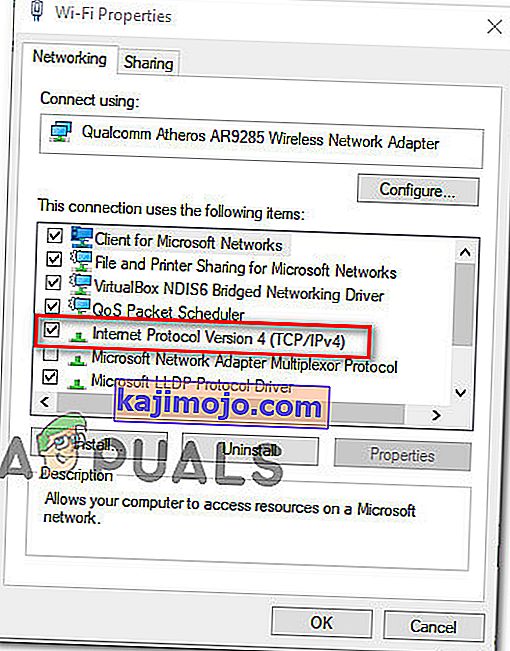
- У следећем менију кликните на картицу Опште , а затим потврдите избор у пољу за поље Користи следећу адресу ДНС сервера. Када оквири повезани са овом опцијом постану доступни, замените тренутне вредности за Преферред ДНС сервер и Алтернате ДНС сервер са следећим:
8.8.8.8 8.8.4.4
- Затим кликните на Примени да бисте сачували промене. Након што то учините, вратите се на екран Ви-Фи својстава , изаберите Интернет Протоцол Версион 6 (ТЦП / ИПв6) и још једном кликните на Пропертиес. Затим означите поље Користи следећу адресу ДНС сервера и залепите следеће вредности за Преферред ДНС сервер и Алтернате ДНС сервер:
2001: 4860: 4860 :: 8844 2001: 4860: 4860 :: 8888
- Кликните на Примени да бисте сачували промене. Када ово успешно обавите, заменили сте подразумевани ДНС оним који је обезбедио Гоогле.
- Погледајте да ли је ова операција решила грешку „ Дошло је до грешке при учитавању конфигурације игре са веб локације “ поновним покретањем рачунара и поновним покретањем РунеСцапе-а.
У случају да се исти проблем и даље јавља, пређите на следеће решење у наставку.
Метод 6: Извођење комплетног ресетовања Винсоцка
Ако вам ниједна од горе наведених метода није успела, могуће је да имате посла са неком врстом недоследности коју вам омогућава мрежни адаптер. Неки играчи РунеСцапе који су се такође сусрели са грешком „ Дошло је до грешке при учитавању конфигурације игре са веб локације “, известили су да је у њиховом случају проблем настао због кешираних података који припадају мрежном адаптеру.
У овом случају, требали бисте бити у могућности да решите проблем у потпуности извођењем комплетног ресетовања Винсоцк-а са повишене командне линије. Ова операција ће на крају обрисати све привремене датотеке повезане са мрежним адаптером.
Ево детаљних упутстава за извођење комплетног ресетовања Винсоцка:
- Отворите Рун дијалог притиском на тастер Виндовс + Р . Затим откуцајте 'цмд' и притисните Ентер да бисте отворили повишени терминал командне линије . Када видите УАЦ (упит за контролу корисничког налога) , кликните Да да бисте одобрили администраторске привилегије.

- Када уђете у повишен ЦМД одзив, откуцајте следеће наредбе и притисните Ентер након сваке да бисте обрисали Винсоцк, зависности и каталог повезан са њим:
нетсх винсоцк ресет нетсх винсоцк ресет каталог нетсх инт ипв4 ресет
- Након што се свака наредба успешно обради, поново покрените рачунар и покрените игру када се заврши следеће покретање да бисте видели да ли је проблем сада решен.